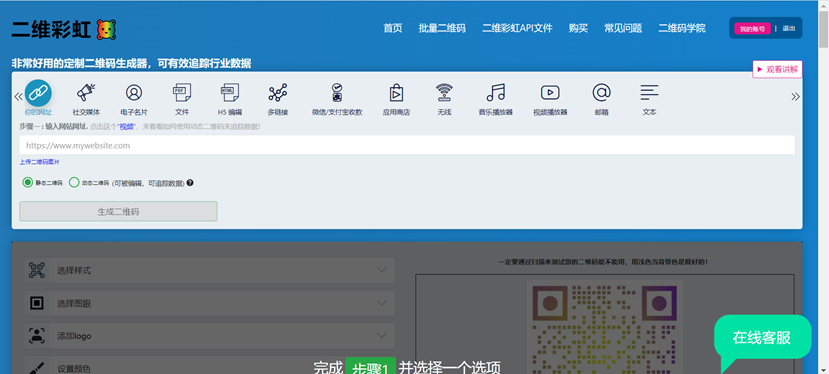展开说说表情包|教程:表情包(gif)二维码如何制作?
嗨,大家好啊展开说说表情包|教程:表情包(gif)二维码如何制作?,今天又是一个元气满满的星期一。
你看,太阳出来了,秋风起了,窗外的蝉不叫了,荷花谢了,鱼都肥了…….
周一已经大驾来临,那么美好的周五也就不远了。
好了,下面该说说我们今天的内容了。
今天我们要介绍的是如何制作动图gif二维码?即如何将一个表情包gif动图做成一个二维码。
那么首先你需要将表情包gif动图准备好,然后在二维彩虹官网上使用H5编辑功能制作gif二维码即可。
详细的步骤如下:
1,登录二维彩虹官网
建议从电脑端登录官网,因为制作体验会更好
2,选择“H5编辑”选项
在制作H5编辑二维码之前,需要注意的是,为了避免我们的二维码被滥用,并维护绿色健康的互联网环境,因此所有制作H5编辑二维码的用户需要先完成用户备案。
3,上传提前准备好的动图
你需要先将表情包动图准备好。然后在H5编辑页面点击“图片”的选项,然后上传动图。这个界面你还可以输入更多的文字信息。
4,生成动态二维码并美化
内容编辑完成后吐槽大会,点击生成动态二维码。然后根据应用场景,以及自己的喜好,对二维码图片进行美化设计。你可以上传logo在二维码图片中间展开说说表情包,设置渐变色,选择更有趣的二维码边框,二维码图案,图眼等。
5,扫码测试,下载应用
美化完成后,就可以扫码测试了。如果确认无误,就直接下载应用了。
到这里一个表情包动图gif二维码就制作完成了。
当然展开说说表情包,如果你还需要对二维码内容进行调整,那么直接从官网主页右上角“我的账号—数据概览”页面找到这个H5编辑二维码,点击后面的编辑按钮,就可以对二维码内容进行更新了。
同时,在数据概览这里,你不仅能看到这个二维码被扫描数据,还可以为这个二维码设置查看密码,以及决定二维码何时失效。
今天的内容就到这里结束啦!